Tavaly a Sony kisebbségi befektetést hajtott végre a Discordban, és bejelentette, hogy együttműködést kötött az üzenetküldő óriással, hogy közelebb hozza egymáshoz a Discord és a PlayStation élményeit. Ennek az erőfeszítésnek a részeként a Discord elindította a PlayStation Network (PSN) fiók és a Discord összekapcsolásának lehetőségét a gazdag jelenlét érdekében. Ebben a cikkben elmagyaráztuk, hogyan kapcsolhatod össze PlayStation-fiókodat a Discord-szal, és hogyan jelenítheted meg PlayStation 4 (PS4) vagy PlayStation 5 (PS5) játéktevékenységedet Discord-profilodban. De itt van, hogy megtudja, telepítheti-e a Discord alkalmazást PS4-re és PS5-re. Nos, a válasz csalódást fog okozni, de olvass tovább, hogy megtudd, hogyan működik a Discord PlayStation konzolokon.
Tartalomjegyzék
A Discord használata PS4-en és PS5-ön (2022)
Ebben a cikkben nem futunk körbe, hanem azonnal elmondjuk, hogy nincs natív Discord alkalmazás PS4 és PS5 konzolokhoz. Még nem telepítheti a Discordot a konzoljára. De van mód arra, hogy a PlayStation konzolon elolvassa a Discord-üzeneteket, valamint néhány unalmas megoldás, hogy a hangcsevegés működjön PS4-en és PS5-ön. Tehát használja az alábbi táblázatot, hogy megtudja, hogyan működik mindez.
Olvassa el a Discord-üzeneteket PS4-en és PS5-ön
Bár nincs natív Discord kliens PlayStation 4-en és 5-ön, van egy kerülő megoldás, amely lehetővé teszi a Discord-hoz való hozzáférést a konzolon, csak olvasható módban. Amikor teszteltük ezt a módszert, nem tudtunk üzeneteket küldeni vagy csatlakozni hangos csevegésekhez. Ha azonban módot keres a Discord-üzenetek ellenőrzésére PS4 és PS5 rendszeren, kövesse az alábbi lépéseket:
1. Indítsa el a PlayStation Party alkalmazást, és nyisson meg egy csevegőablakot a barátjával.
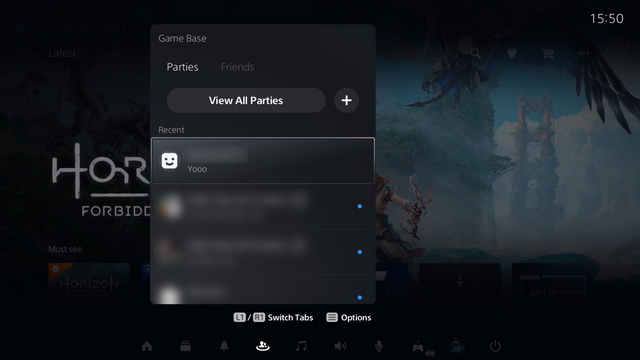
2. A chatboxba írja be a „www.discord.com” címet, és küldje el az üzenetet egy barátjának a PS5-ön. Nem kell üzenetet küldened a barátodnak a PS4-en, mivel beépített böngészővel rendelkezik. A Discord Webet közvetlenül megnyithatja a PS4 konzoljának böngészőjében.

3. Most válassza ki a hivatkozást, és várja meg, amíg a PlayStation megnyitja a hivatkozást egy felugró böngészőablakban.

4. Ezután bejelentkezhet Discord-fiókjába a hitelesítési adataival, és kattintson a „Discord megnyitása a böngészőben” lehetőségre a csevegőalkalmazás megnyitásához a PlayStationen.

5. És ennyi! Mostantól közvetlenül PlayStation 4-en vagy PlayStation 5-ön olvashatja a Discord-üzeneteket. Bár ez a módszer nem olyan kényelmes, mint egy natív kliens, segít gyorsan átnézni a Discord-játékos haverjaitól érkező üzeneteket.

Megoldás a Discord beszerzéséhez PS4-en és PS5-ön
Miközben azt kerestük, hogyan szerezhetnénk be a Discord hangcsatorna hangját játékhanggal a PS4/PS5-ről, két megoldásra bukkantunk. Ha határozottan szeretné használni a Discordot a PlayStation konzolon, és bármit meg tud tenni érte, akkor ennek a két módszernek működnie kell az Ön számára. Nem térünk ki túl sok részletbe ezekről a módszerekről, mivel nehézkesek és teljesen unalmasak. Ehelyett azt javasoljuk, hogy várja meg, amíg a natív Discord alkalmazás elindul PS4-en és PS5-ön, ami hamarosan megtörténik a következő 4-5 hónapban.
Ami a megkerülő megoldásokat illeti, hadd mondjak el egy rövid leírást arról, hogyan lehet erőszakosan futtatni a Discordot, hogy a Playstation konzolon beszélgess a barátaiddal:
1. A Discord használatának egyik legnépszerűbb módja, különösen a hangcsatornákhoz való csatlakozás, miközben a játék hangjának PS4/PS5-ön való hallgatásához Astro MixAmp Pro TR (129,99 dollár az Amazonon). Szüksége lesz egy kompatibilis fejhallgatóra is, amelyet USB-n keresztül csatlakoztathat, valamint egy olyan számítógépre, amelyen Discord van telepítve.
Ha mindez megvan, létre kell hoznia egy platformközi kapcsolatot a PS5 és a PC között. Így beszélgethet barátaival, miközben kedvenc játékával játszik PlayStation konzolján. Nézze meg ezt a YouTube videót részletes útmutatásért.

2. A másik megoldás nem kerül annyi pénzbe, de még így is nehézkes. Itt a PS Remote Play alkalmazást kell használnia ahhoz, hogy elérje játékait Android vagy iOS okostelefonján. Mint videóban magyarázták el az Octorious készítője által, hozzon létre egy másodlagos PS-fiókot, állítsa be alapértelmezettként, és ezzel a fiókkal jelentkezzen be a PS Remote Play alkalmazásba. Ezután csatlakoztassa a headsetet a telefonhoz, csatlakozzon egy Discord hangcsatornához, és csatlakozzon PS4/PS5-höz a Remote Play alkalmazás segítségével.
Most már hallania kell a Discord és a konzol hangját is a telefonon keresztül, de előfordulhat, hogy késést tapasztal. A késleltetés csökkentése érdekében az alkotó a lehető legalacsonyabb adatfolyam-minőség használatát javasolja a sávszélesség felszabadítása érdekében. Ezután felveheti a PS-vezérlőt, és beleugorhat az akcióba, miközben a Discordon beszélget barátaival.
Ha nem akarja ezt a sok gondot, javasoljuk, hogy álljon sorba olyan barátaival, akiknek PlayStation konzoljuk van. Ezután létrehozhat egy bulit, és játszhat barátaival a PS5-ön. Használja a linkelt útmutatót, hogy megtudja, hogyan működik.
Csatlakoztassa a PlayStation Network fiókot a Discordhoz
Ha szeretné csatlakoztatni PlayStation hálózatát a Discordhoz, és kiemelni a PS4/Ps5 játék állapotát, hogy mások is láthassák a chat alkalmazásban, kövesse az alábbi lépéseket:
1. Nyissa meg a Discord alkalmazást, és kattintson a Beállítások fogaskerék ikonra a képernyő bal alsó sarkában az alkalmazás Beállítások oldalának megnyitásához.

2. A Beállítások oldal bal oldalsávján kattintson a „Kapcsolatok” elemre az összes elérhető Discord-integráció listájának megtekintéséhez.

3. Következő lépésként kattintson a PlayStation Network logójára a „Connect Your Accounts” részben, hogy összekapcsolja Sony-fiókját a Discord-dal.

4. A megjelenő bejelentkezési oldalon jelentkezzen be PlayStation-fiókja hitelesítő adataival, és kattintson a „Sign In” gombra.

5. Mostantól látni fogja PS-fiókja adatait a Discord Kapcsolatok oldalán. Itt kiválaszthatja, hogy PSN-fiókja megjelenjen a profiljában, játéktevékenysége pedig Discord-státuszként jelenjen meg.

6. Miután csatlakoztatta PlayStation fiókját a Discordhoz, a következőt látják barátai, amikor az egyik legjobb PlayStation 5 (PS5) játékkal játszol.

Nem működik a PlayStation állapota a Discordon? Módosítsa az adatvédelmi beállításokat a PSN-en
Abban az esetben, ha a PSN-fiók összekapcsolása után sem látja PlayStation-tevékenységeit a Discordon, akkor valószínűleg a PSN adatvédelmi beállításai miatt. A PlayStation Network adatvédelmi beállításait a következőképpen módosíthatja:
1. Nyissa meg A Sony fiókkezelési oldala böngészőben, és a bal oldalsávról váltson az „Adatvédelmi beállítások” elemre.

2. Bontsa ki a „Személyes adatok | Üzenetek” szakaszt az adatvédelmi beállítások alatt, és kattintson a „Szerkesztés” gombra az „Online állapot és most játszik” mellett.

3. Változtassa meg a „Csak barátok” adatvédelmet a „Bárki” értékre, kattintson a „Mentés” gombra, és már kész is! A felhasználók most láthatják PS5/PS4 játéktevékenységét a Discordon.

Gyakran Ismételt Kérdések
K: Van Discord alkalmazás a PlayStation 5-ön?
Nem, a Discord alkalmazás nem érhető el PS5-ön. A Discord és a Sony együttműködésének részeként PlayStation Network-fiókodat összekapcsolhatod a Discorddal. Lehetővé teszi, hogy megmutassa játéktevékenységét barátainak a csevegőalkalmazásban.
K: Hogyan kapcsolhatjuk össze a PlayStation fiókot a Discorddal?
PlayStation-fiókodat a Discordhoz kapcsolhatod a Discord Connections oldalán. Ebben a cikkben ismertettük a PlayStation- és Discord-fiókok összekapcsolásának lépéseit.
K: Mikor érkezik a Discord PS5-re?
Jelenleg nincs pontos dátum arról, hogy mikorra várható a Discord alkalmazás PS5-re és PS4-re. A cég azonban megemlíti, hogy „folytatni fogja [the] partnerség a PlayStationnel, és fedezze fel, hogyan teremthetünk közösen nagyszerű közös élményeket.”
Discord integráció PlayStation 5-ön és 4-en
Így csatlakoztathatja PlayStation-fiókját a Discordhoz, hogy megjelenítse játéktevékenységét a fiókjában. Noha nagyszerű látni, hogy a PlayStation játékokat immár a Discord gazdag jelenléteként is felveheti, reméljük, hogy a partnerség jobb eredményeket hoz, például egy natív Discord PS5 alkalmazást az elkövetkező hónapokban. Addig is használhatja ezt a Discord-integrációt, hogy barátait naprakészen tartsa az összes játékkal kapcsolatos ügyében. És ha nem bánja, ha sok ugráson át kell ugrani a csevegőalkalmazás használatához, miközben PS4-en vagy PS5-ön játszik, kipróbálhatja a fent említett megoldások egyikét. Ha új PS5-játékokat keresel, nézd meg a linkelt útmutatónkat a legjobb PlayStation 5 játékokhoz.

